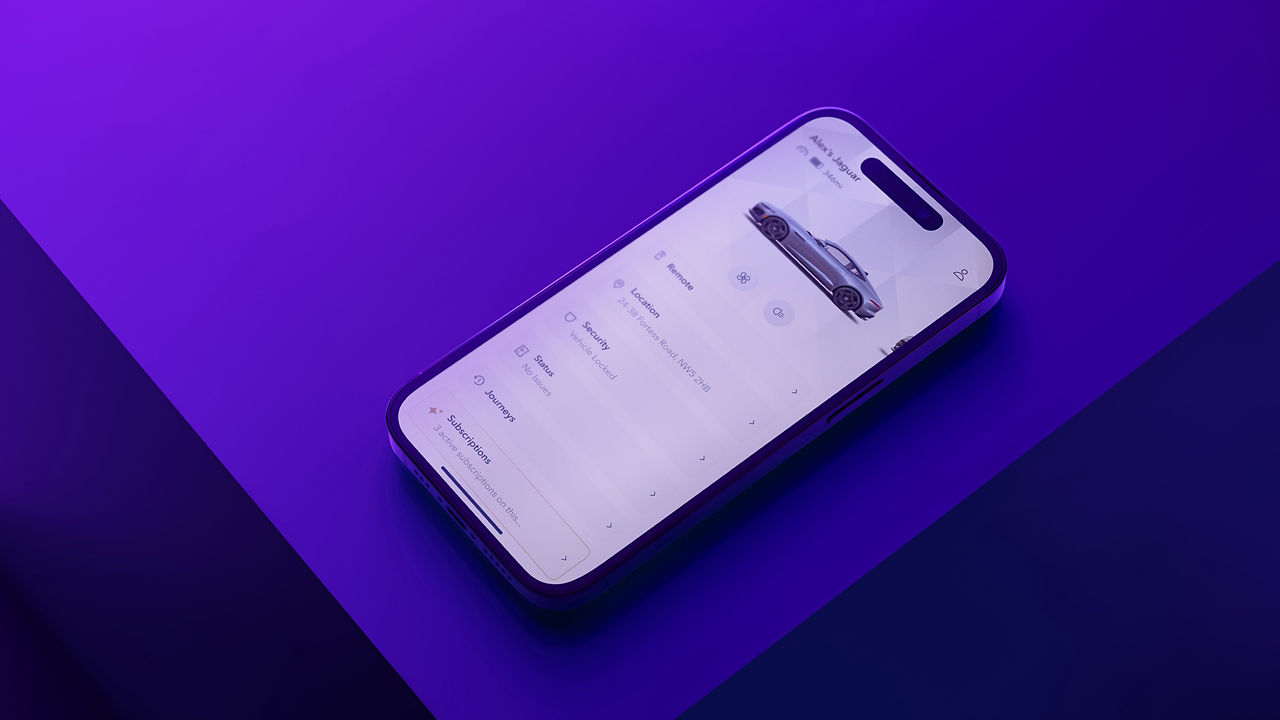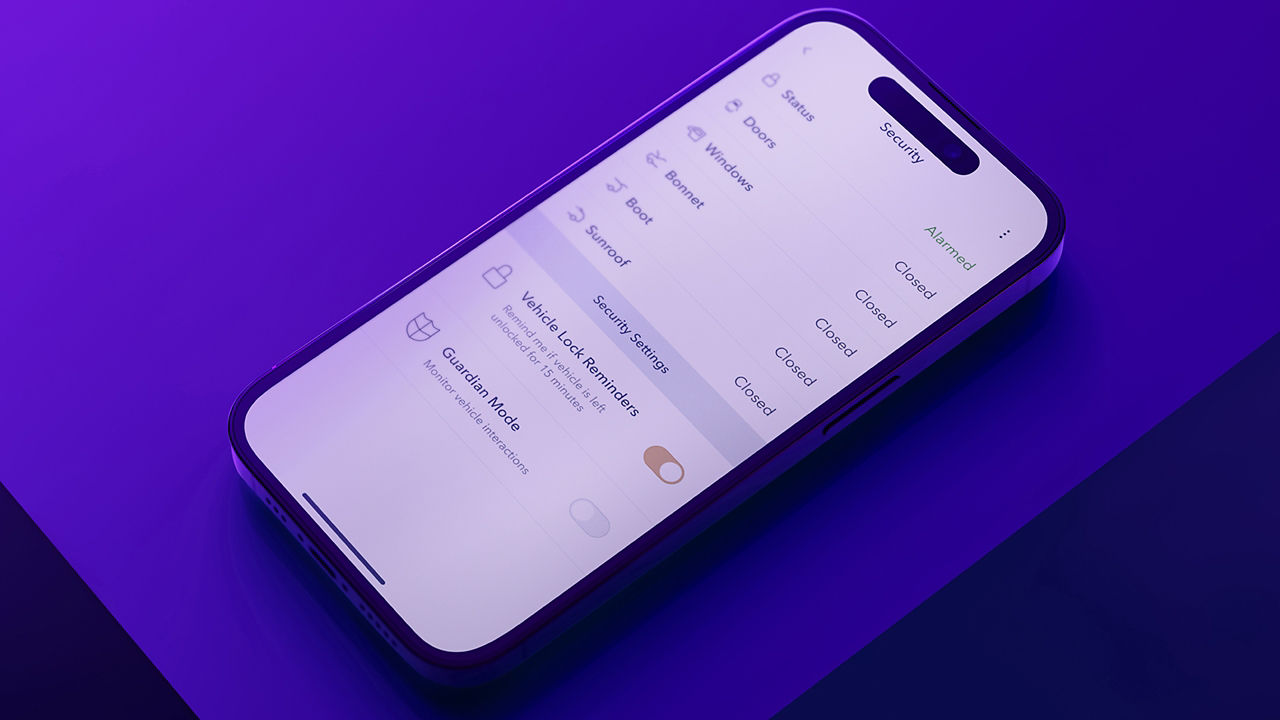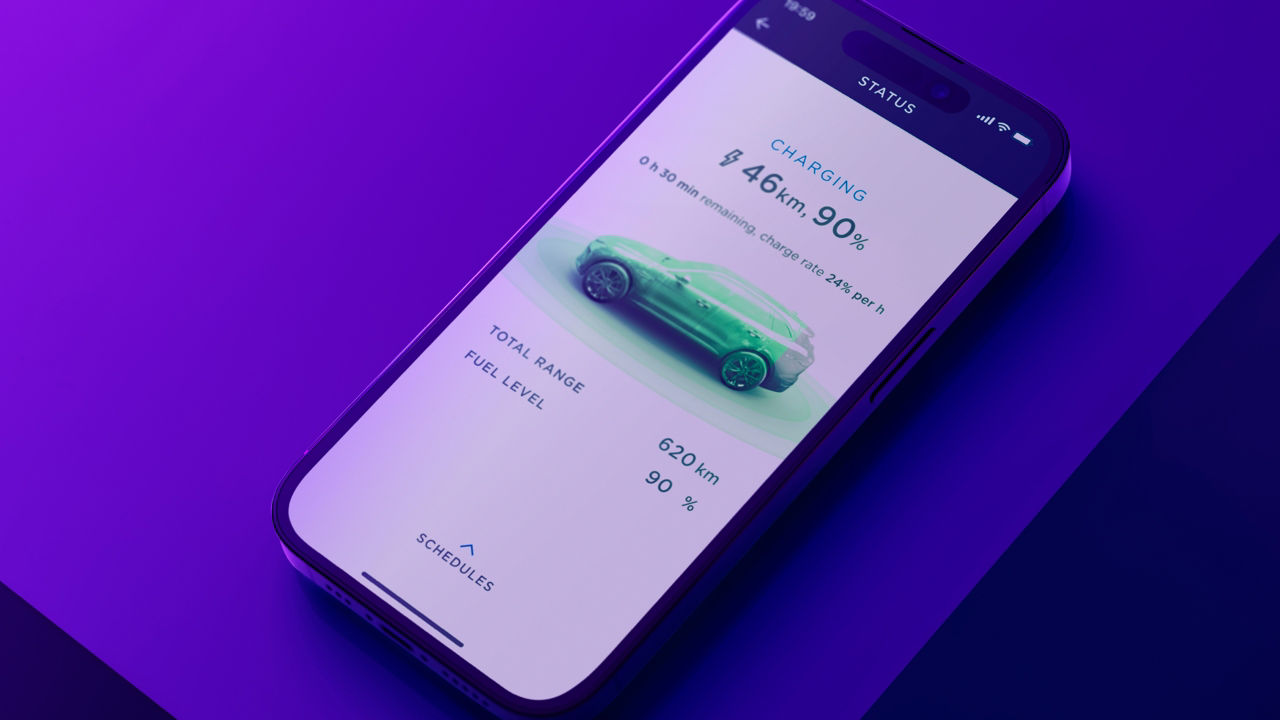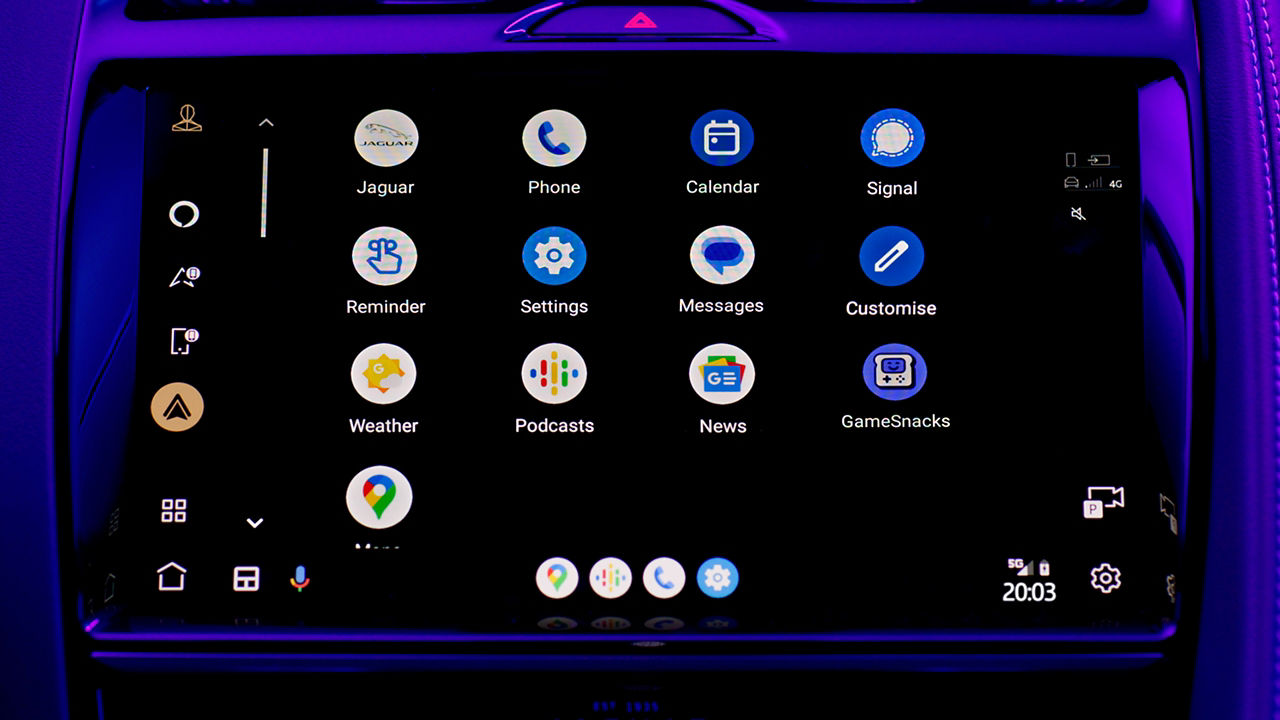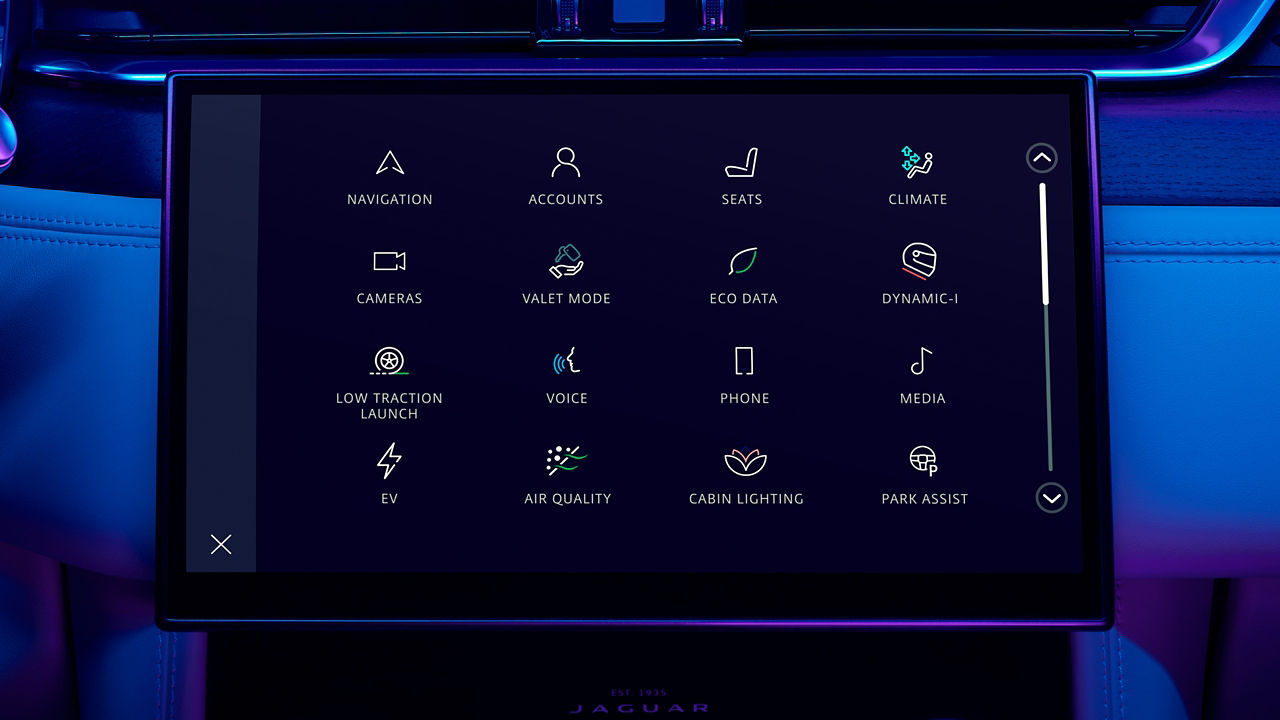모든 여정을 더 즐겁게 만들어 주는 인컨트롤(InControl)1은 재규어 차량의 실내 환경을 만드는 핵심 기술입니다. 이 첨단 인포테인먼트 기술이 실현하는 정밀한 환경 제어, 스마트 내비게이션, 엔터테인먼트 및 보안 기능을 누려보십시오.
- E-PACE (2020 이전)
- E-PACE (2021 현재)
- F-PACE (2020 이전)
- F-PACE (2021 현재)
- F-TYPE
- I-PACE (2020 이전)
- I-PACE (2021 현재)
- XE (2020 이전)
- XE (2021 현재)
- XF (2020 이전)
- XF (2021 현재)
내 차량 인포테인먼트 시스템: 터치 프로(TOUCH PRO)
아래 커넥티드 서비스 중 일부에 대한 액세스 권한은 차량의 인컨트롤(InControl) 가입 여부에 따라 결정됩니다.
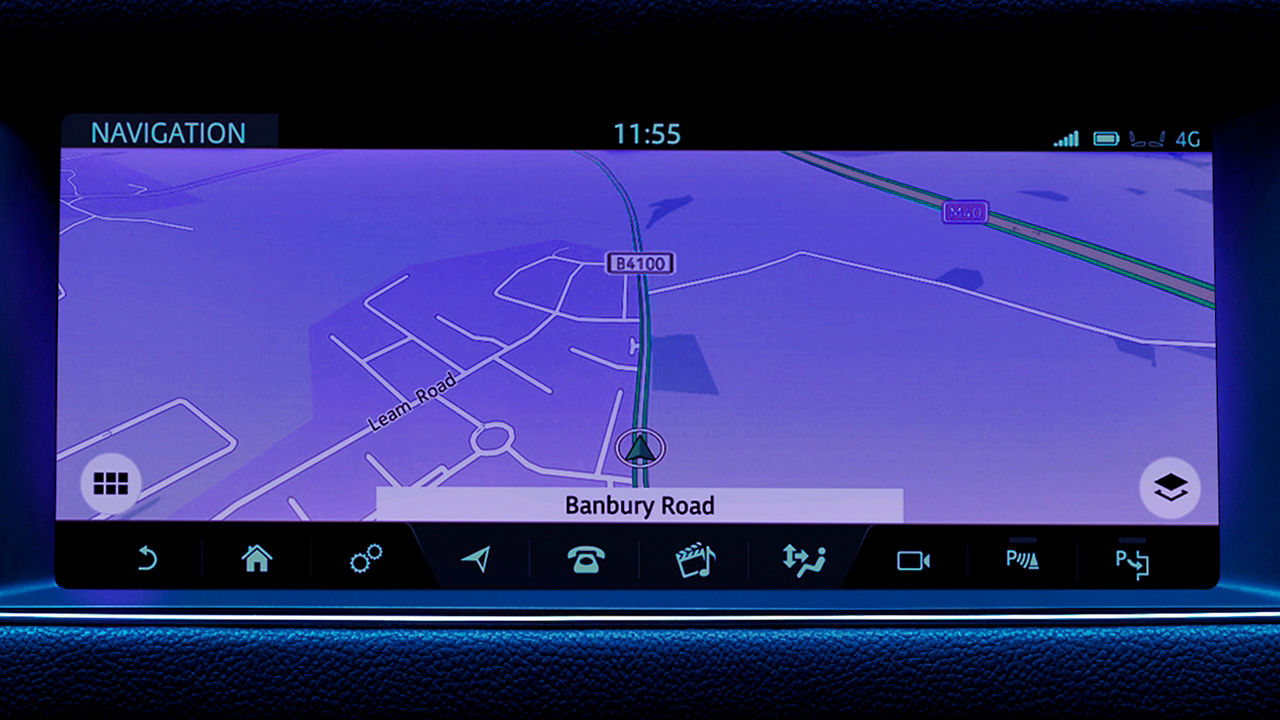
커넥티드 내비게이션
재규어의 첨단 내비게이션이 도어 투 도어 경로, 실시간 교통 데이터 피드, 예상 도착 시간(ETA), 관심 장소2 등과 함께 여정을 안내합니다.
내 차량 인포테인먼트 시스템: 피비(PIVI) 또는 피비 프로(PIVI PRO)
아래 커넥티드 서비스 중 일부에 대한 액세스 권한은 차량의 인컨트롤(InControl) 가입 여부에 따라 결정됩니다.
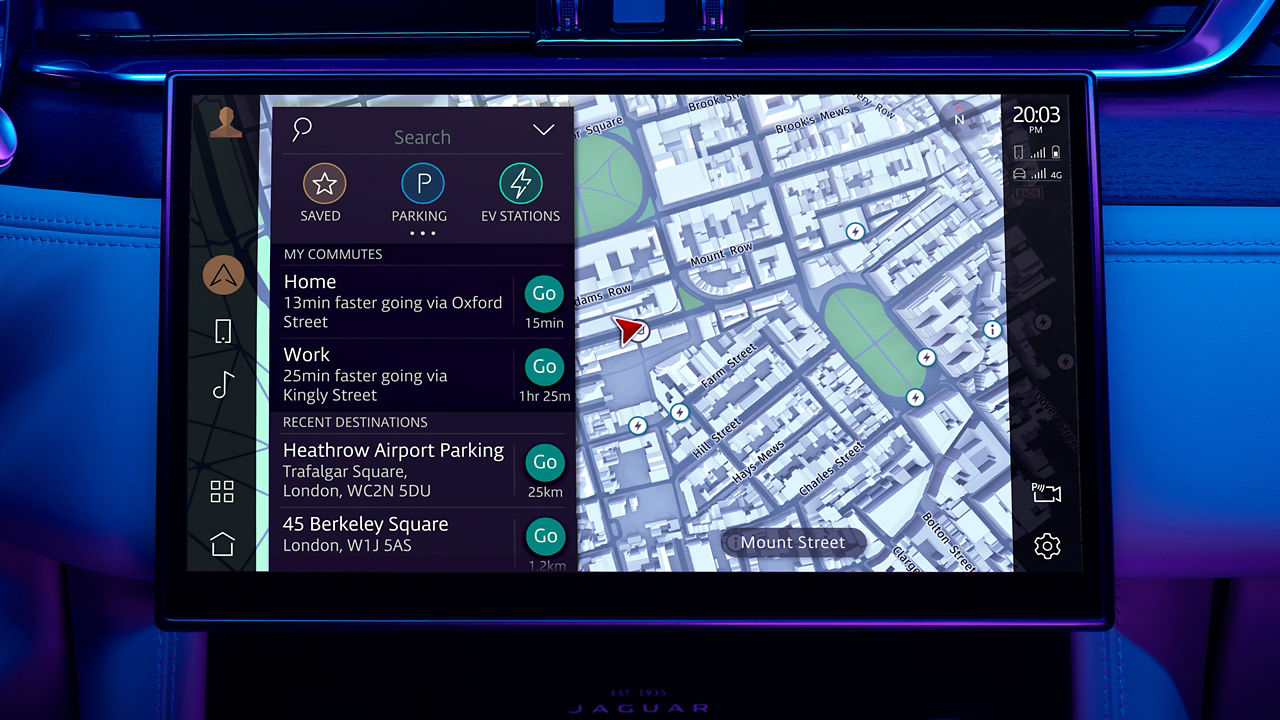
커넥티드 내비게이션 프로
재규어의 첨단 내비게이션2이 직관적인 매핑 기능, 도어 투 도어 경로, 주유소 가격 정보, 주차장 이용 정보, 실시간 교통 정보 알림, 예상 도착 시간(ETA), 2D 또는 3D 그래픽의 선명한 지도 등과 함께 여정을 안내합니다. 피비 프로(Pivi Pro)에서만 제공됩니다.
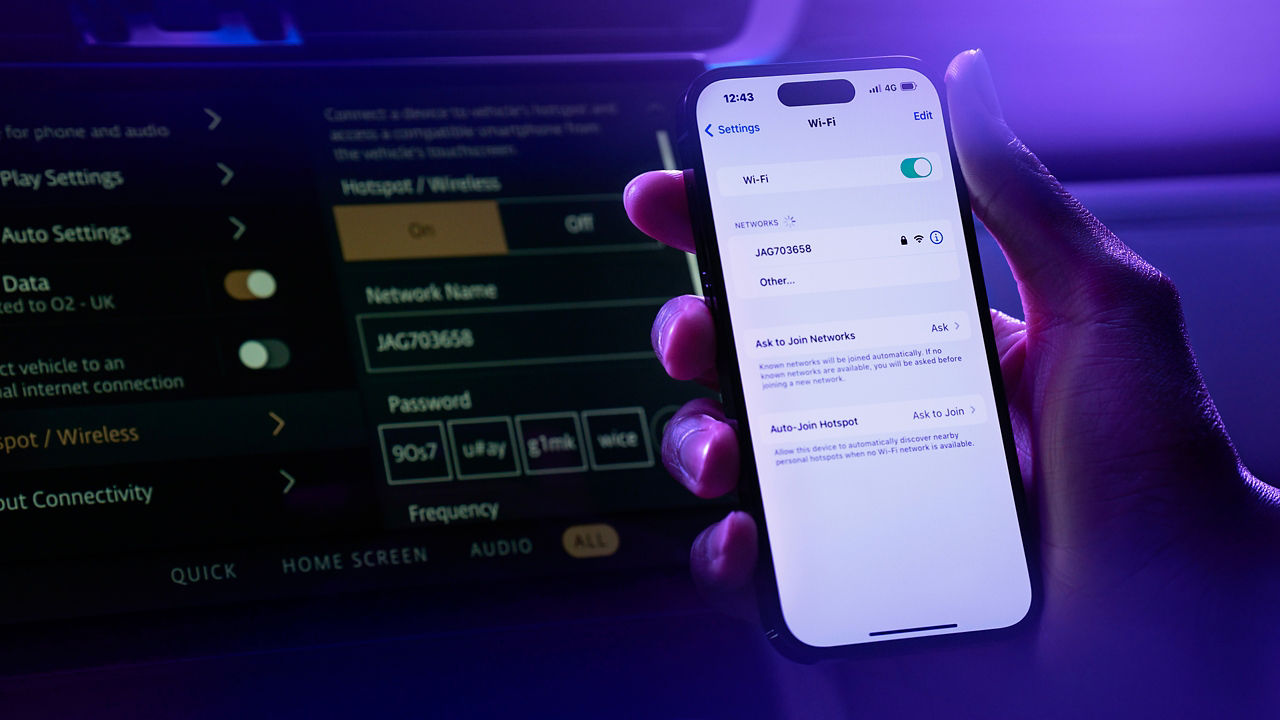
WI-FI 지원 데이터 요금제
최대 8대의 기기를 연결할 수 있는 차량 내 Wi-Fi 핫스팟3으로 인터넷에 접속하여 스트리밍 및 소셜 미디어를 즐기거나 업무를 수행할 수 있습니다.
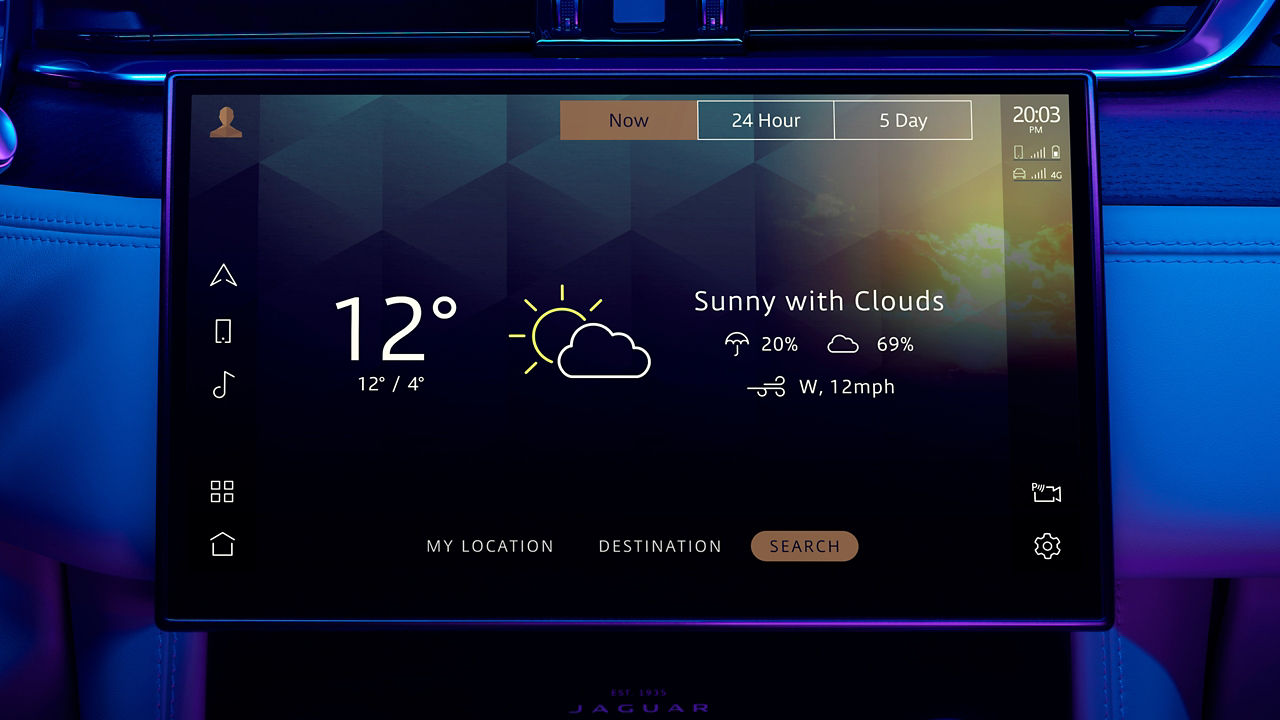
라이브 앱 및 스트리밍 서비스 연결
스마트폰을 사용할 필요 없이 즐겨 듣는 스트리밍 플랫폼과 정보 서비스에 액세스해보십시오. 피비 프로(Pivi Pro)에서만 제공됩니다.
1피비(Pivi), 피비 프로(Pivi Pro) 및 인컨트롤(InControl)의 사양, 옵션, 서드파티 서비스 및 적용 가능 여부는 판매 국가에 따라 상이할 수 있습니다. 국내 적용 가능 여부 및 자세한 내용은 가까운 재규어 공식 리테일러에 문의하시기 바랍니다. 일부 기능에는 데이터 계약을 포함하는 SIM이 필요하며, 이러한 계약에는 리테일러와의 초기 계약 후 추가적인 가입이 필요합니다. 모바일 네트워크 연결은 지역에 따라 지원되지 않을 수 있습니다. 인컨트롤(InControl) 기술과 관련하여 화면과 영상으로 표시되는 정보 및 이미지는 선택한 옵션에 따라 소프트웨어 업데이트, 버전 제어, 기타 시스템 및 시각적 변경 사항이 있을 수 있습니다. 전체 이용 약관은 여기에서 확인할 수 있습니다.
2커넥티드 내비게이션은 최초 서비스 기간 이후 재규어 공식 리테일러의 안내에 따라 추가로 가입해야 합니다.
3인컨트롤(InControl) 계정 및 가입이 필요합니다. 데이터 공정사용정책(FUP)이 적용됩니다. 최초 가입 기간이 종료된 후 관련 기능을 계속 사용하려면 가입을 갱신해야 하며 갱신에 따른 요금을 지불해야 합니다.
4업데이트에는 소유자/운전자의 동의가 필요합니다. 네트워크 연결이 필요합니다.
옵션 사양 및 국내 적용 가능 여부는 차량의 사양(모델 및 파워트레인)에 따라 다를 수 있으며, 장착을 위해 다른 사양을 설치해야 할 수 있습니다. 자세한 내용은 가까운 재규어 공식 리테일러에 문의하시거나 온라인으로 나만의 재규어를 구성해보십시오.
차내 기능은 운전자가 안전하게 조작할 수 있는 상황에만 사용해야 하며 운전자는 항상 차량에 대한 완전한 제어가 가능해야 합니다.
호환되는 스마트폰만 해당됩니다.
애플 카플레이(Apple CarPlay™)는 Apple Inc.의 상표입니다. Apple Inc. 최종 사용자 약관이 적용될 수 있습니다. 재규어는 애플 카플레이(Apple CarPlay)를 지원합니다. 애플 카플레이(Apple CarPlay)에서 제공하는 서비스는 국내 적용 가능 여부에 따라 다를 수 있습니다. 자세한 내용은 https://www.apple.com/kr/ios/feature-availability/#apple-carplay를 참조하십시오.
안드로이드 오토(Android Auto)는 Google LLC의 상표입니다. 재규어는 안드로이드 오토(Android Auto)를 지원합니다. 안드로이드 오토(Android Auto)에서 제공하는 서비스는 국내 적용 가능 여부에 따라 다를 수 있습니다. 자세한 내용은 https://www.android.com/intl/ko_kr/auto/를 참조하십시오.
리모트(Remote)에는 가입 서비스가 포함되어 있으며, 최초 서비스 기간 이후 재규어 공식 리테일러를 통해 연장할 수 있습니다. 리모트(Remote) 앱은 애플 앱 스토어(Apple App Store) 또는 구글 플레이 스토어(Google Play Store)에서 다운로드할 수 있습니다.